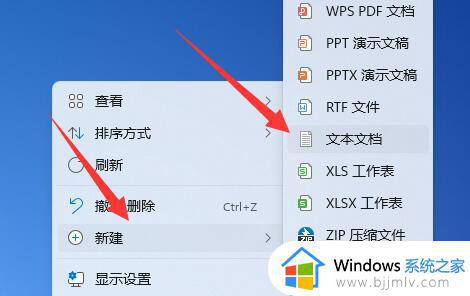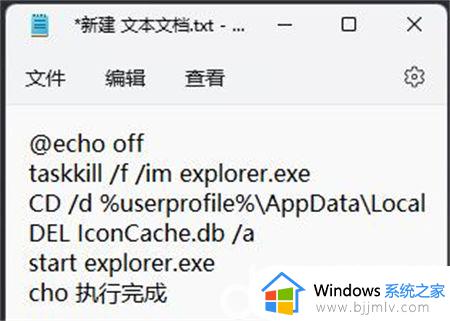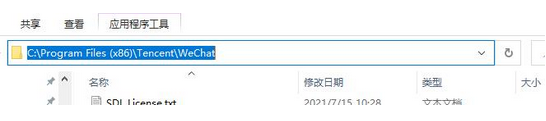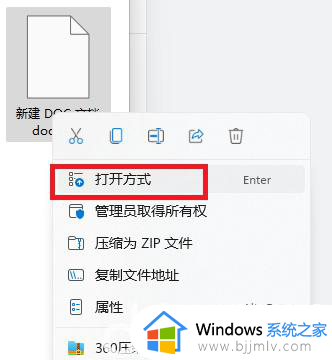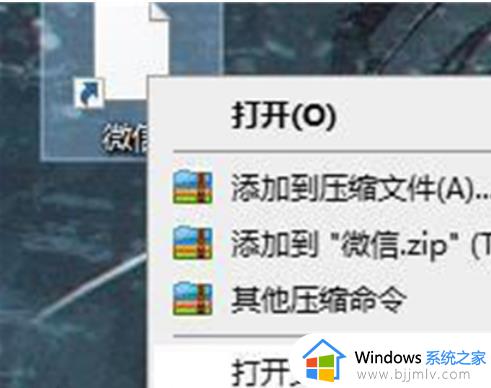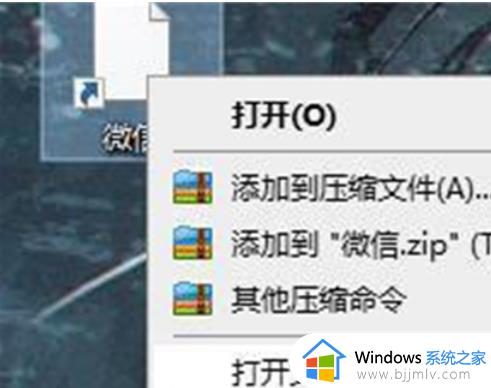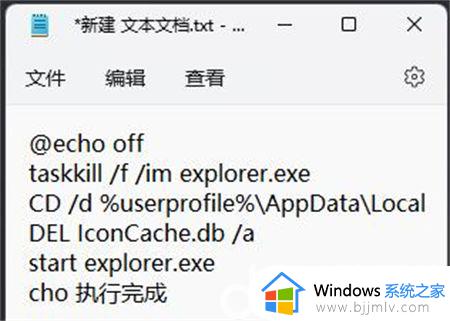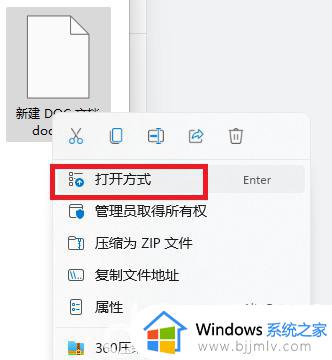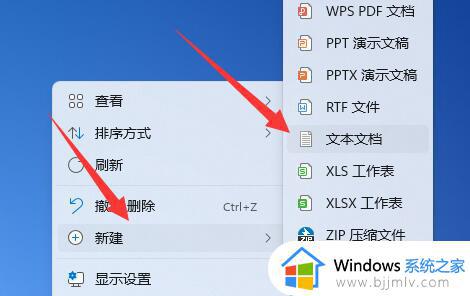win11excel文件变成白板图标怎么办 win11excel文件变成白板图标如何处理
更新时间:2023-11-05 09:27:00作者:qiaoyun
在电脑桌面上我们都会存放很多文件或者软件图标,然而有用户升级到win11系统之后,却遇到了excel文件变成白板图标的情况,不知道该怎么办,经过分析是打开方式有问题引起的,大家别担心,就此问题,本文这就给大家详细介绍一下win11excel文件变成白板图标的详细处理方法。
具体解决方法如下:
1、首先右键底部开始菜单,打开“运行”。
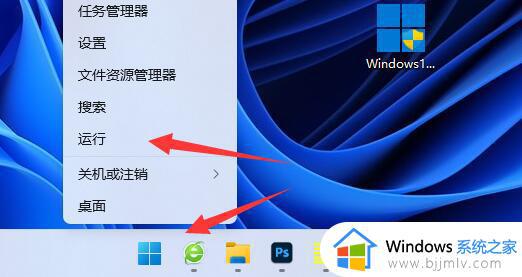
2、接着在其中输入“regedit”并回车打开注册表。
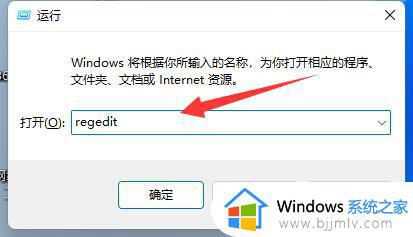
3、然后进入“计算机HKEY_CURRENT_USERSoftwareMicrosoftWindowsCurrentVersionExplorerFileExts”位置。
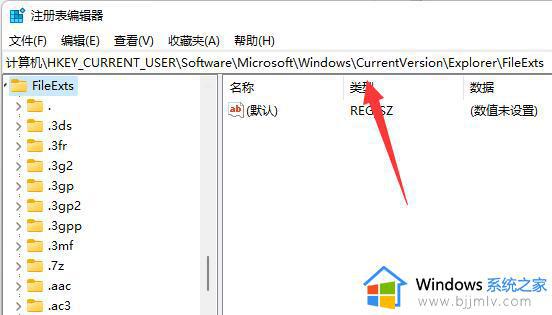
4、随后展开“.xls”和“.xlsx”两个文件夹。
5、最后将其中除了“OpenWithList”和“OpenWithProgids”的文件夹全部删除就可以解决了。
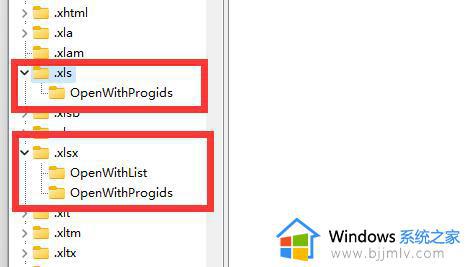
关于win11excel文件变成白板图标的详细解决方法就给大家介绍到这边了,有遇到一样情况的话可以参考上述方法步骤来进行解决吧。